惠普打印机不工作了怎么回事 5种方法帮你轻松搞定
当遇到惠普打印机突然不工作的问题时,很多人会不知所措,不知道是电脑设置问题、驱动问题还是硬件故障。如果你使用的是惠普打印机,不妨跟着本文的步骤逐一检查,轻松搞定“打印机不工作”的烦恼。

一、检查打印机连接是否正常
首先,打印机不能工作最常见的原因之一是连接中断,比如USB未插好、无线连接失败、设备未正确识别等。
1、USB连接打印机
建议用原装数据线连接打印机,并确保USB接口牢固连接。
有多个接口的情况下,可尝试更换电脑的USB接口查看。

2、无线打印机
将打印机和电脑连接到同一个Wi-Fi网络。
检查打印机面板上的无线灯是否常亮。
可尝试重新连接网络或重启路由器。
3、设备识别情况检查
按 Win + R,输入 control printers,回车。
查看打印机是否在“设备和打印机”中显示为“就绪”。
如果显示“脱机”或“不可用”,右键选择“使用打印机联机”。
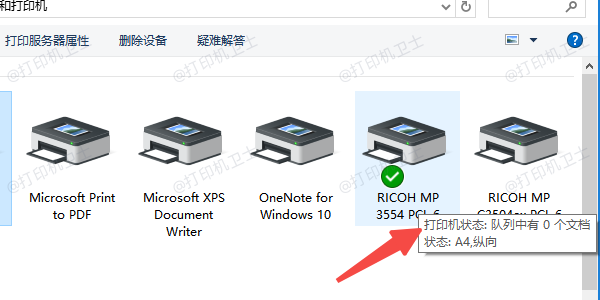
二、检查打印机驱动程序
其次,当打印机驱动老旧或安装不完整,会导致打印机无法被系统识别或正常工作。特别是系统更新后,老驱动可能会失效。使用打印机卫士能够快速检测打印机型号并自动匹配最新驱动,省去了手动下载安装的麻烦。
1、点击此处下载并安装打印机卫士。

 好评率97%
好评率97%
 下载次数:4812658
下载次数:4812658
2、打开软件后,点击“立即检测”,软件会自动识别连接的惠普打印机。
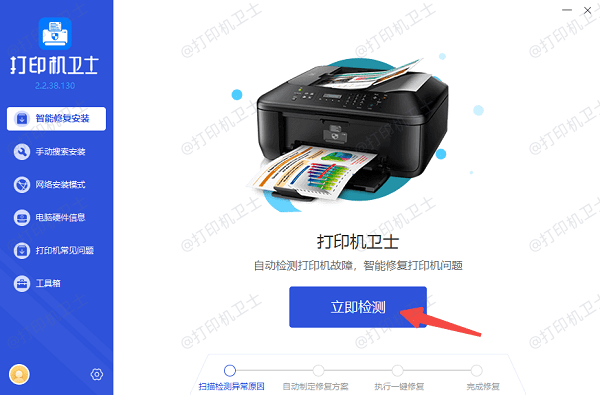
3、如果检测到打印机驱动异常,点击“一键修复”按钮,等待安装完成。
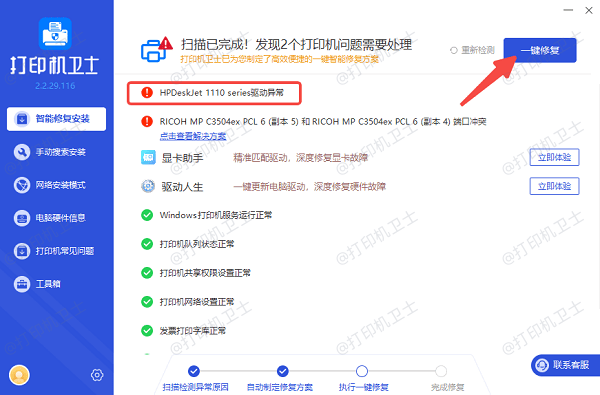
4、安装完成后重启电脑并重新尝试打印,再尝试打印一页测试页,确认是否恢复正常。
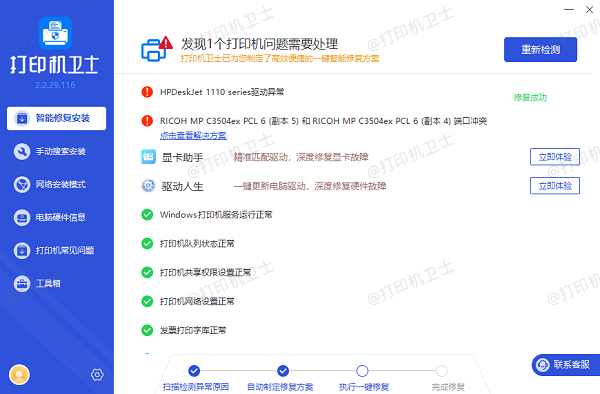
三、清理打印任务队列
打印任务未完成或长时间未响应,可能会堵塞队列,导致后续文档无法正常打印,出现“任务挂起”或“未响应”状态。
1、按下 Win + R,输入 services.msc,回车。
2、找到“Print Spooler”服务,右键选择“停止”。
3、打开路径:C:\Windows\System32\spool\PRINTERS,删除该文件夹内所有文件。
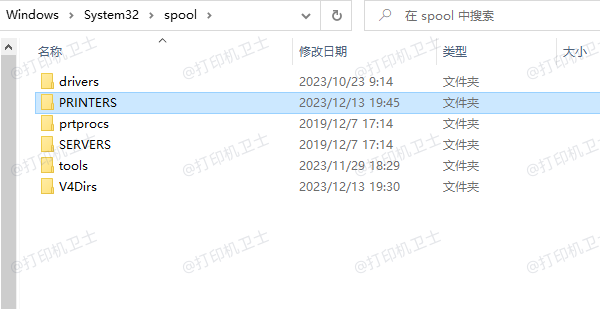
4、返回“服务”窗口,重新启动“Print Spooler”服务。
5、重新尝试打印。
四、检查打印机是否设置为默认设备
系统可能将“虚拟打印机”或其他设备设置为默认,导致你每次打印的文档被发送到错误的“设备”中。
1、按下 Win + R,输入 control printers,回车。
2、找到你的惠普打印机,右键选择“设置为默认打印机”。
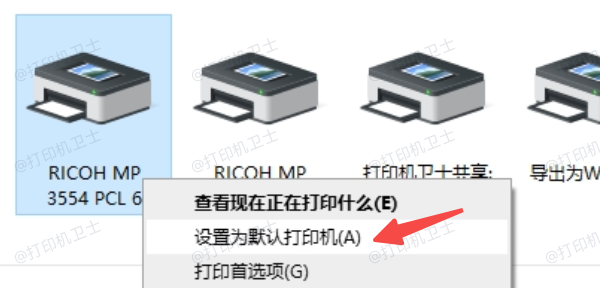
3、如果有多个惠普设备名称(如Fax、Scan),确保选择的是“HP XXXX series”带有“打印”功能的设备。
五、系统或服务出现错误导致打印功能异常
某些Windows服务被关闭、系统更新异常或相关注册表错误,也会导致打印功能失效。
1、按下Win + R 快捷键,输入 services.msc打开“服务”窗口。
2、找到以下服务并确认状态:
Print Spooler:应为“正在运行”。
RPC服务(Remote Procedure Call):应为“自动”并“正在运行”。
3、如果服务被关闭,右键选择“启动”。
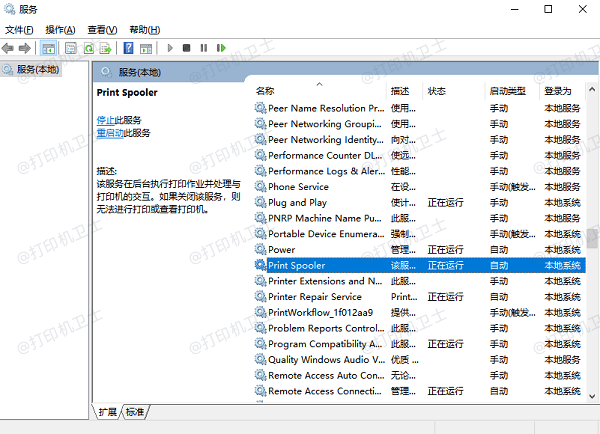
以上就是惠普打印机不工作的解决方案。希望对你有所帮助。如果有遇到打印机连接、共享、报错等问题,可以下载“打印机卫士”进行立即检测,只需要一步便可修复问题,提高大家工作和打印机使用效率。

 好评率97%
好评率97%
 下载次数:4812658
下载次数:4812658